Napomena: Postavka Automatsko spremanje lozinki povučena je iz upotrebe u pregledniku Microsoft Edge verzije 124 i novije. Umjesto toga, Edge će vam ponuditi spremanje lozinki svaki put kada u preglednik Edge unesete nove vjerodajnice. Sve prethodno spremljene lozinke i dalje će biti dostupne za besprijekornu prijavu.
Microsoft Edge olakšava spremanje lozinki tijekom pregledavanja weba. Kada u pregledniku Edge unesete novu lozinku na stolnom ili mobilnom uređaju, Microsoft Edge pitat će vas želite li da zapamti vaše korisničko ime i lozinku. Kad sljedeći put posjetite to web-mjesto, preglednik će sam popuniti podatke o računu. Ako ste se u Edge prijavili pomoću Microsoftova računa, te će lozinke postati dostupne na svim vašim prijavljenim uređajima.
Spremanje lozinke
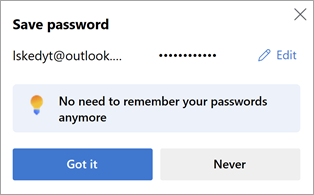
Kada Edge nudi spremanje lozinke, imate sljedeće mogućnosti:
-
Odaberite Shvaćam da biste potvrdili da želite da Edge sigurno sprema lozinku. (Možete i urediti pojedinosti vjerodajnica koje je Edge snimio.)
-
Odaberite X (zatvorite upozorenje) da biste odbacili ponudu za spremanje lozinke. Edge neće spremiti lozinku i ponudit će vam se ponovno prilikom sljedećeg unosa na toj stranici.
-
Odaberite Nikad da biste odbacili ponudu za spremanje lozinke i uputite Edge da više ne nudi spremanje lozinki na tom web-mjestu.
Uključivanje i isključivanje spremanja lozinki
-
Odaberite Postavke i više > Postavke .
-
Odaberite Profili> Lozinke > Postavke .
-
U odjeljku Lozinke postavite Mogućnost Ponudi da biste lozinke spremilina Uključeno ili Isključeno po želji.
Napomena: Isključivanjem spremanja lozinki ne brišu se prethodno spremljene lozinke.
Prikaz spremljenih lozinki
-
Odaberite Postavke i više > Postavke .
-
Odaberite Profili > Lozinke.
Izbriši spremljene lozinke
-
Odaberite Postavke i više > Postavke .
-
Odaberite Privatnost, pretraživanje i servisi.
-
U odjeljku Očisti podatke o pregledavanjuodaberite Odaberite što želite očistiti.
-
Odaberite Lozinke (možda ćete se morati pomaknuti prema dolje da biste je pronašli), a zatim odaberite Očisti odmah.










